Excel 2016: เลิกซ่อนแถวหรือคอลัมน์

บทแนะนำโดยละเอียดเกี่ยวกับวิธียกเลิกการซ่อนแถวหรือคอลัมน์ใน Microsoft Excel 2016 เพื่อการใช้งานที่มีประสิทธิภาพมากขึ้น

เมื่อคุณทำการคัดลอกและวางแบบปกติบนเซลล์ใน Microsoft Excel 2019, 2016 และ 365 ที่คำนวณโดยสูตร สูตรจะถูกวางด้วยเช่นกัน มีวิธีง่ายๆ ในการแก้ปัญหานี้ หากคุณต้องการคัดลอกและวางเฉพาะค่าภายในเซลล์เท่านั้น และไม่ต้องการอะไรมากไปกว่านี้ เพียงทำตามขั้นตอนเหล่านี้
เลือกเซลล์หรือช่วงที่คุณต้องการคัดลอก
เลือกแท็บ " หน้าแรก "
เลือก“ คัดลอก ” ใน“ คลิปบอร์ดส่วน
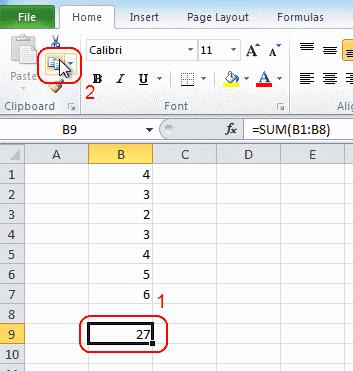
เลือกเซลล์ที่คุณต้องการวางค่าของคุณ
เลือกครึ่งล่างของปุ่ม " วาง " ขนาดใหญ่ จากเมนูขยายที่ปรากฏขึ้น ให้เลือก " ค่า "
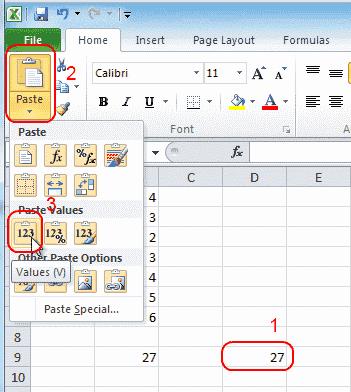
เลือก “ ตกลง “
คุณวางค่าใน Excel สำเร็จโดยไม่ใส่สูตร
บทแนะนำโดยละเอียดเกี่ยวกับวิธียกเลิกการซ่อนแถวหรือคอลัมน์ใน Microsoft Excel 2016 เพื่อการใช้งานที่มีประสิทธิภาพมากขึ้น
วิธีการตรึงหรือยกเลิกการตรึงคอลัมน์และบานหน้าต่างใน Microsoft Excel 2019, 2016 และ 365 เพื่อการใช้งานที่สะดวกมากขึ้น
วิธีที่ผู้ดูแลระบบสามารถเผยแพร่ไฟล์ Microsoft Excel เพื่อให้ผู้ใช้รายอื่นแก้ไขได้
บังคับพร้อมท์บนไฟล์ Microsoft Excel for Office 365 ที่ระบุว่าเปิดเป็นแบบอ่านอย่างเดียวพร้อมคำแนะนำนี้
วิธีเพิ่มตัวเลือกส่งไปยังผู้รับจดหมายในแถบเครื่องมือ Microsoft Excel และ Word 2019
ทุกสิ่งที่คุณจำเป็นต้องรู้เกี่ยวกับวิธีการติดตั้ง นำเข้า หรือใช้มาโครใน Microsoft Excel 2016
วิธีเน้นเซลล์ที่ซ้ำกันหรือไม่ซ้ำกันใน Microsoft Excel 2016 หรือ 2013
วิธีเปิดหรือปิดใช้งานการแสดงสูตรในเซลล์ใน Microsoft Excel
เปิดใช้งานหรือปิดใช้งานตัวเลือกคลิปบอร์ดที่มองเห็นได้ใน Microsoft Office 2016 หรือ 2013
เรียนรู้วิธีล็อกและปลดล็อกเซลล์ใน Microsoft Excel 2016 ด้วยบทช่วยสอนนี้
บทช่วยสอนที่แสดงวิธีอนุญาตให้พิมพ์อักขระเครื่องหมายทับ (/) ในสเปรดชีต Microsoft Excel
แก้ปัญหาที่คำนวณสเปรดชีต Microsoft Excel ไม่ถูกต้อง
แก้ไขข้อผิดพลาดทั่วไปใน Microsoft Office 2013 หรือ 2016 เมื่อใช้คลิปบอร์ด
วิธีเปิดหรือปิดใช้งานการตั้งค่า DEP ใน Microsoft Outlook 2016 หรือ 2013
วิธีป้องกันไม่ให้ตัวตรวจสอบความเข้ากันได้ปรากฏใน Microsoft Excel
คู่มือแสดงวิธีการทำให้ Microsoft PowerPoint 365 เล่นงานนำเสนอของคุณโดยอัตโนมัติด้วยการตั้งค่าเวลาในการเปลี่ยนสไลด์.
ชุดสไตล์สามารถให้รูปลักษณ์ที่ปราณีตและสอดคล้องกันแก่เอกสารของคุณทันที นี่คือวิธีการใช้ชุดสไตล์ใน Word และที่ที่คุณสามารถหาได้
บังคับให้แสดงข้อความในไฟล์ Microsoft Excel สำหรับ Office 365 ของคุณที่ระบุว่าเปิดในโหมดอ่านเท่านั้นด้วยคู่มือนี้.
เราจะแสดงเคล็ดลับที่คุณสามารถใช้เพื่อส่งออกข้อมูลติดต่อทั้งหมดใน Microsoft Outlook 365 ไปยังไฟล์ vCard ได้อย่างง่ายดาย.
เรียนรู้วิธีการเปิดหรือปิดการแสดงสูตรในเซลล์ใน Microsoft Excel.
เรียนรู้วิธีล็อกและปลดล็อกเซลล์ใน Microsoft Excel 365 ด้วยบทช่วยสอนนี้.
มันเป็นเรื่องธรรมดาที่ตัวเลือก Junk จะถูกทำให้มืดใน Microsoft Outlook. บทความนี้จะสอนวิธีจัดการกับมัน.
บทเรียนเกี่ยวกับวิธีการนำเข้าหล slides จากไฟล์นำเสนออื่นใน Microsoft PowerPoint 365.
เรียนรู้วิธีสร้างมาโครใน Word เพื่อให้คุณดำเนินการฟังก์ชันที่ใช้บ่อยที่สุดได้อย่างรวดเร็วในเวลาที่น้อยลง.
เราจะแสดงวิธีการเปิดหรือปิดตัวเลือก Clipboard ที่เห็นได้ในแอปพลิเคชัน Microsoft Office 365.



















